Chơi game giả lập PS3 trên hệ điều hành Windows là một trải nghiệm thú vị cho những người yêu thích game console. Với sự phát triển của công nghệ, bạn có thể thỏa sức chơi các tựa game PS3 trên máy tính Windows của mình. Cùng Blogkienthuc.edu.vn tìm hiểu cách chơi giả lập PS3 ngay trên máy tính của bạn nhé!
Bạn đang mong muốn trải nghiệm những tựa game chỉ có trên hệ máy Playstation PS3, cũng như muốn chơi mọi lúc, mọi nơi chỉ với chiếc laptop? Một tin vui là một nhóm các lập trình viên đã phát triển một ứng dụng gọi là RPCS3, cho phép người dùng dễ dàng thưởng thức các trò chơi Playstation 3 ngay trên máy tính cá nhân mà không cần chi trả bất kỳ chi phí nào.
Bạn đang đọc: Giả lập PS3 với phần mềm RPCS3: Cách tải và cài đặt để chơi game giả lập trên máy tính
Cùng Blogkienthuc.edu.vn tìm hiểu cách tải và cài đặt RPCS3 – phần mềm giả lập PS3 ngay trên máy tính của các bạn nhé!
Phần mềm RPCS3 là gì?
RPCS3 là một dự án mã nguồn mở có khả năng giả lập và kiểm thử lỗi hệ máy PlayStation 3 của Sony. Được phát triển từ đầu năm 2011, RPCS3 đã trở thành một trong những trình giả lập phức tạp nhất hiện nay, có thể chạy hầu hết các trò chơi PS3 thương mại và cung cấp công cụ gỡ lỗi tiên tiến cho các nhà phát triển và người dùng cuối.

Ngoài việc là một công cụ giải trí, RPCS3 còn là một nền tảng nghiên cứu quan trọng, giúp hiểu rõ hơn về kiến trúc phức tạp của PlayStation 3.
Cách tải và cài đặt phần mềm RPCS3
Hướng dẫn tải phần mềm RPCS3
Bước 1: Đầu tiên, bạn cần ghé thăm trang web chính thức của RPCS3 – PlayStation 3 Emulator.
- Link tải phần mềm tại đây.
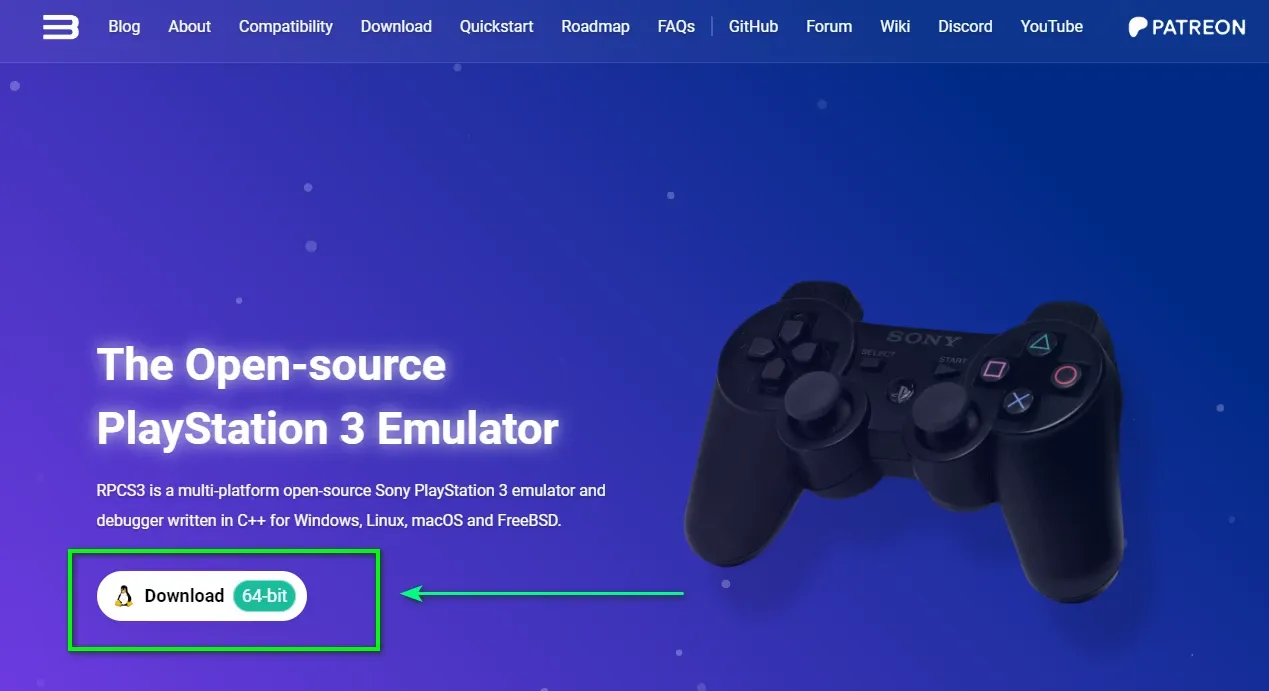
Tại đây, bạn sẽ tìm thấy nút Download ngay tại trang đầu.
Bước 2: Các bạn click vào nút “Download” và chọn bản dành cho Windows hoặc phiên bản cho Linux tùy thuộc vào hệ điều hành bạn đang sử dụng.
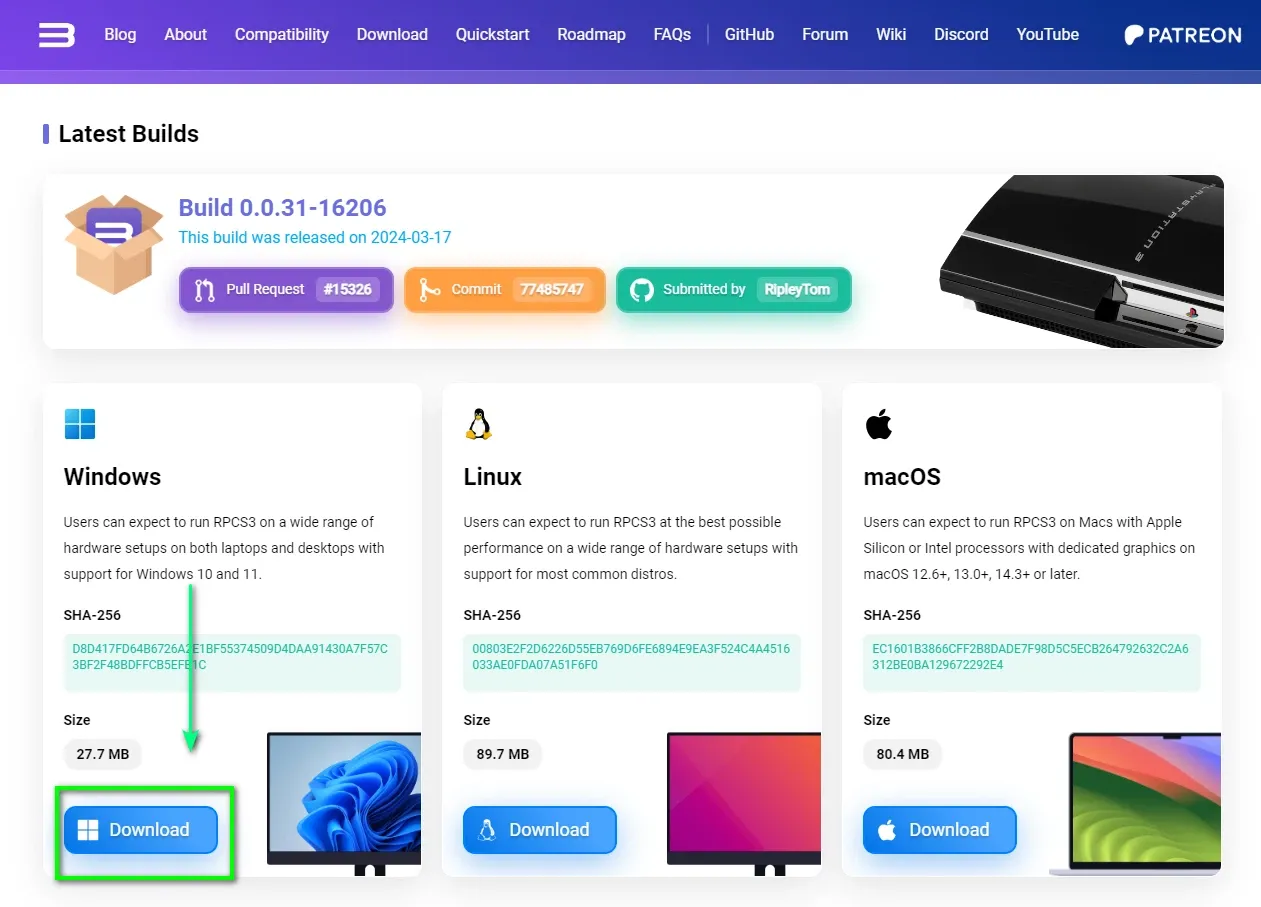
Hướng dẫn cài phần mềm RPCS3
Bước 1: Phiên bản Windows của RPCS3 được đóng gói dưới dạng tệp ZIP, do đó không yêu cầu quy trình cài đặt phức tạp. Sau khi tải xuống, bạn chỉ việc giải nén và khởi chạy bằng cách click chuột phải tệp rpcs3.exe và chọn “Run as administrator” để bắt đầu.
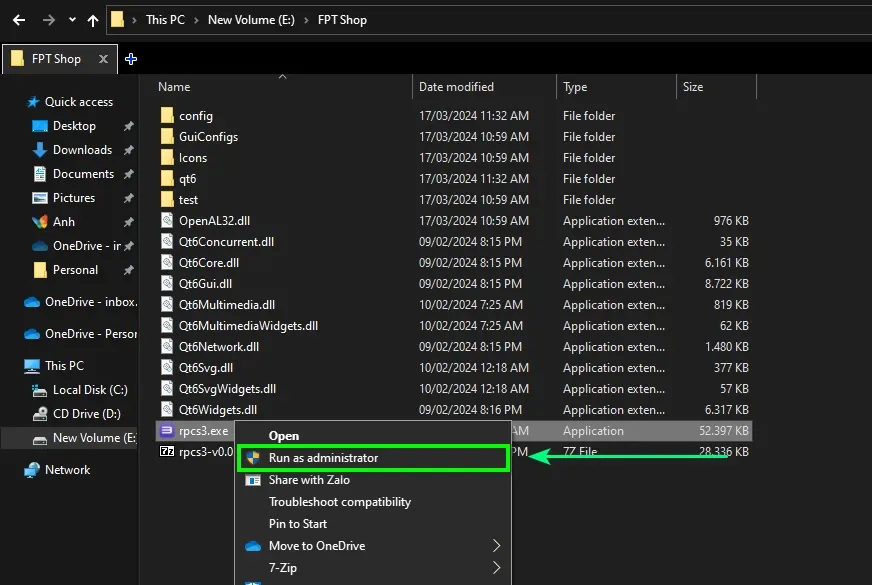
Bước 2: Đánh dấu vào ô “I have read the Quickstart guide” sau đó nhấn “Continue” để tiến hành bước kế tiếp.
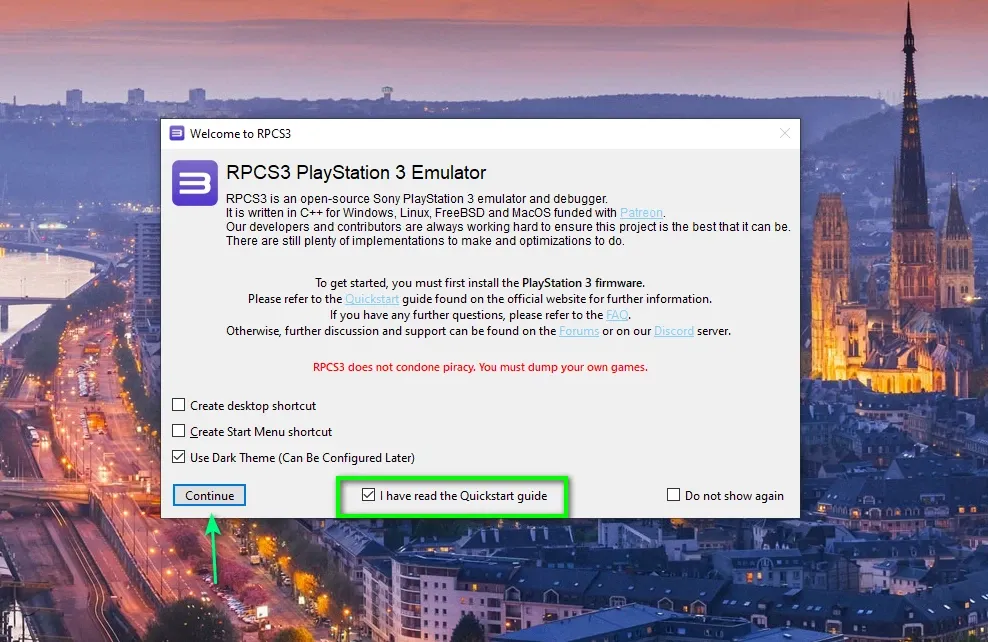
Bước 3: Truy cập vào đường link cập nhật phần mềm hệ thống PS3 – Phiên bản mới nhất 4.84
- Link cập nhật firmware PS3 tải tại đây
Các bạn kéo xuống phía dưới, chọn vào mục “How to update PS3 system software” và ấn vào nút “Download PS3 Update”
Tìm hiểu thêm: Đây là cách khóa Facebook tạm thời trên điện thoại bạn nên thử ngay
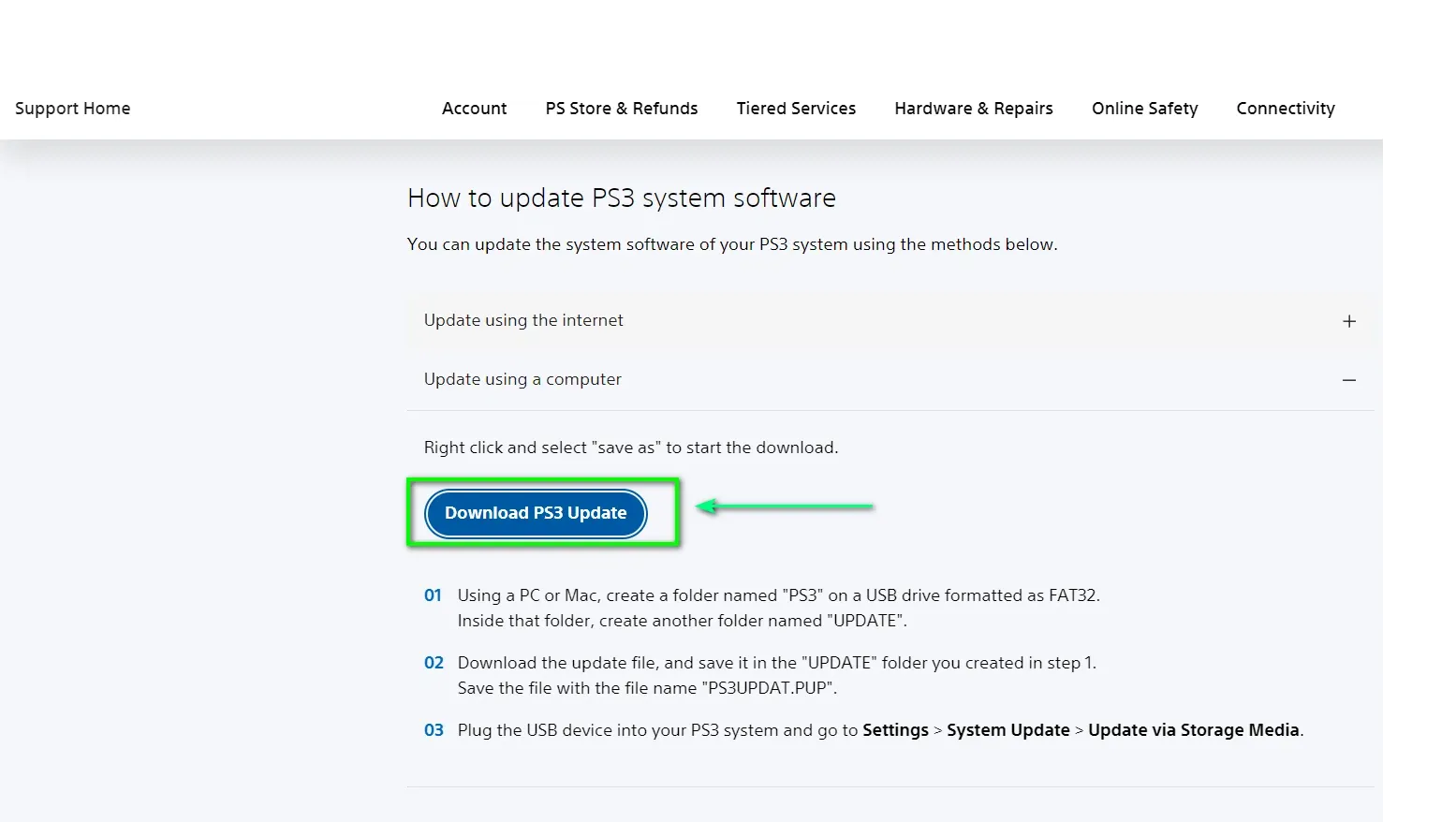
Bước 4: Quay lại với RPCS3, chọn “File” > “Install Firmware” để hoàn tất quá trình.
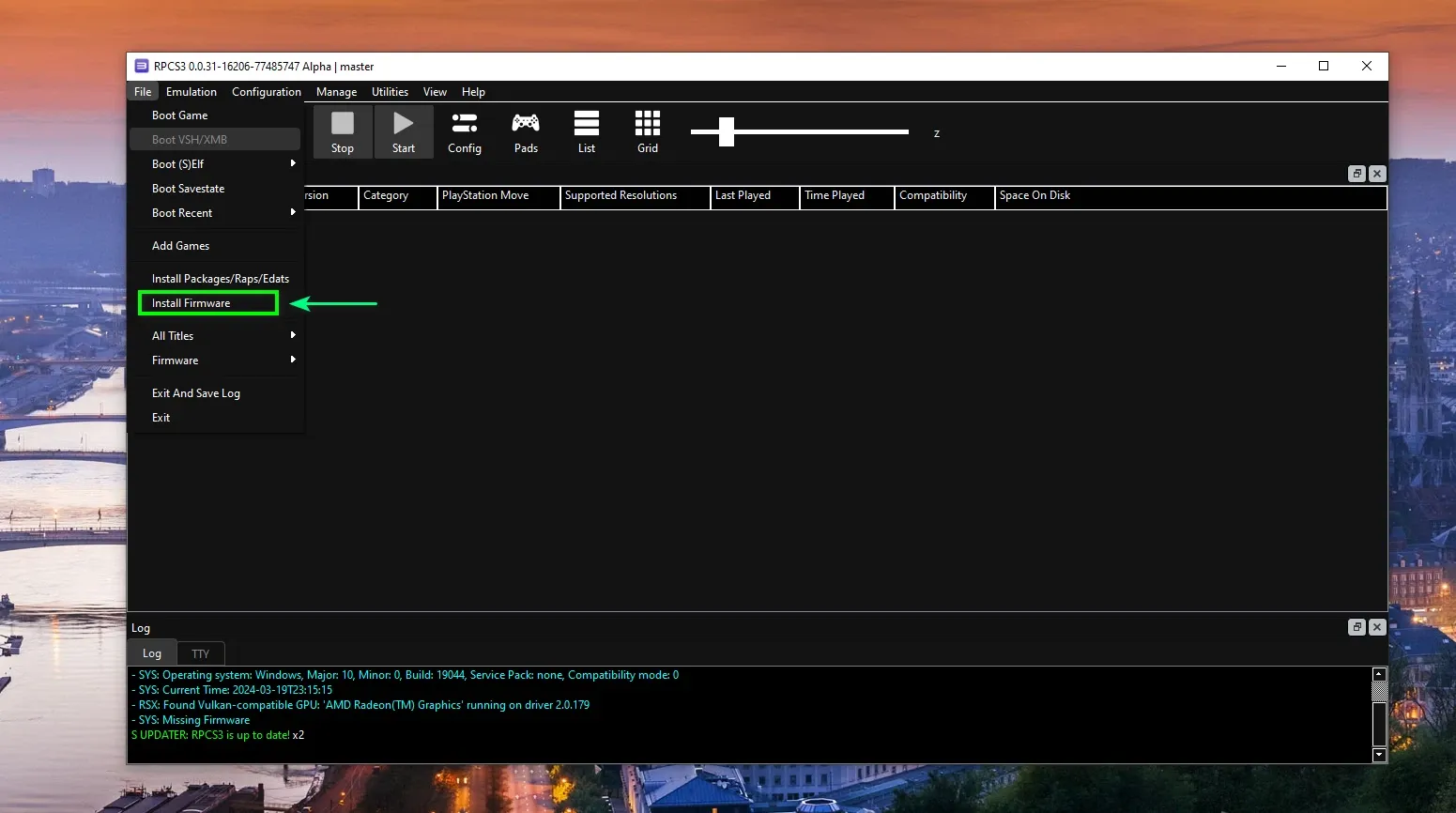
Bước 5: Chọn Firmware bạn đã tải và chờ đợi quá trình cài đặt diễn ra. Khi quá trình cài đặt kết thúc, nhấn vào nút OK và chờ đợi RPCS3 tải các module cần thiết để tăng tốc độ load game.
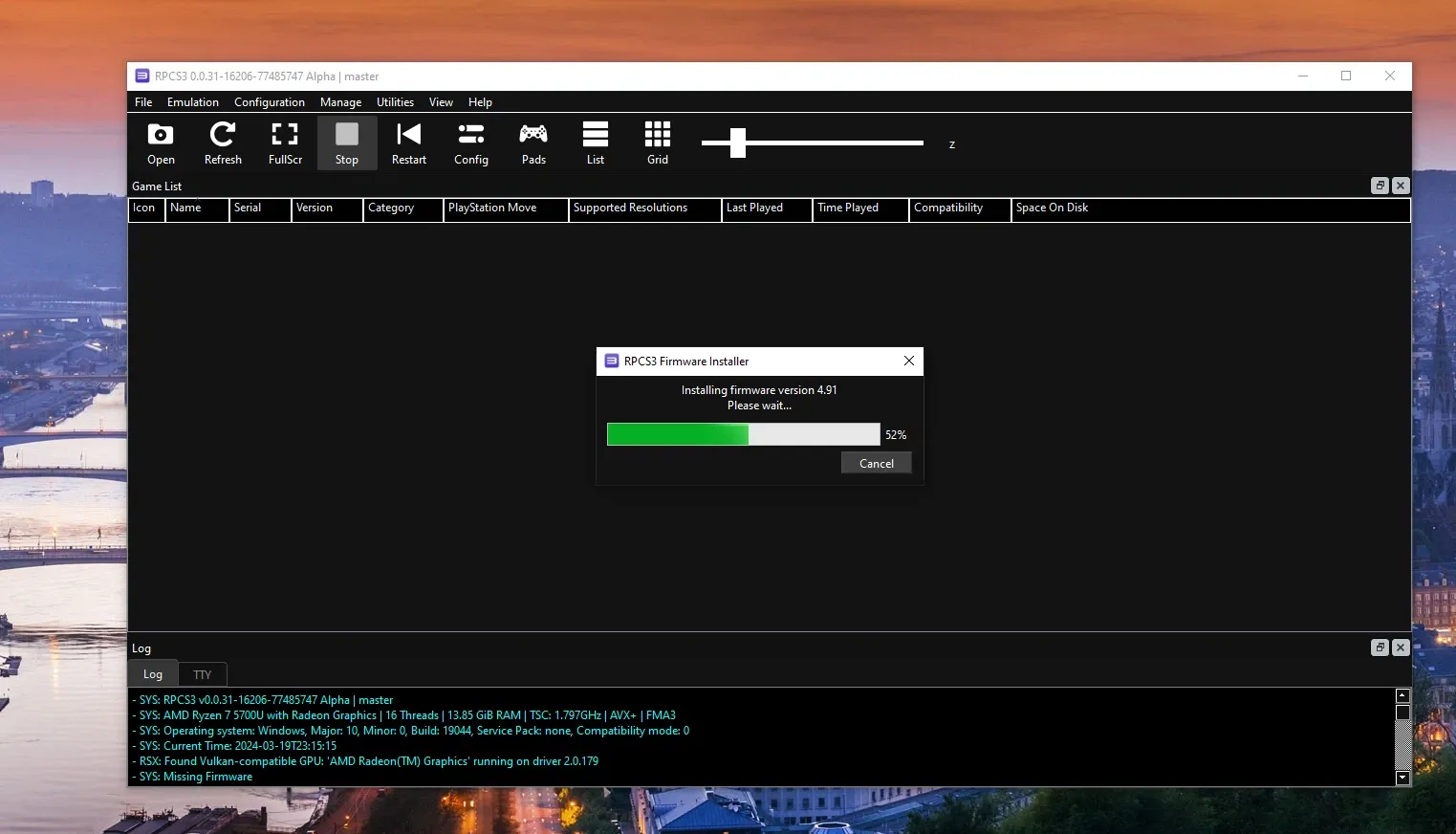
Bước 6: Đợi ít phút để hệ thống nhận diện và cài đặt Driver cho giả lập PS3.
Bước 7: Để khám phá thêm nhiều trò chơi PS3 miễn phí, bạn hãy truy cập vào link dưới đây để tải file game. Trong mục “Select game console“, chọn PS3, sau đó tìm kiếm và tải về trò chơi bạn yêu thích dưới dạng file .pkg.
- Link truy cập thư viện game PS5, PS4, PS3 tại đây
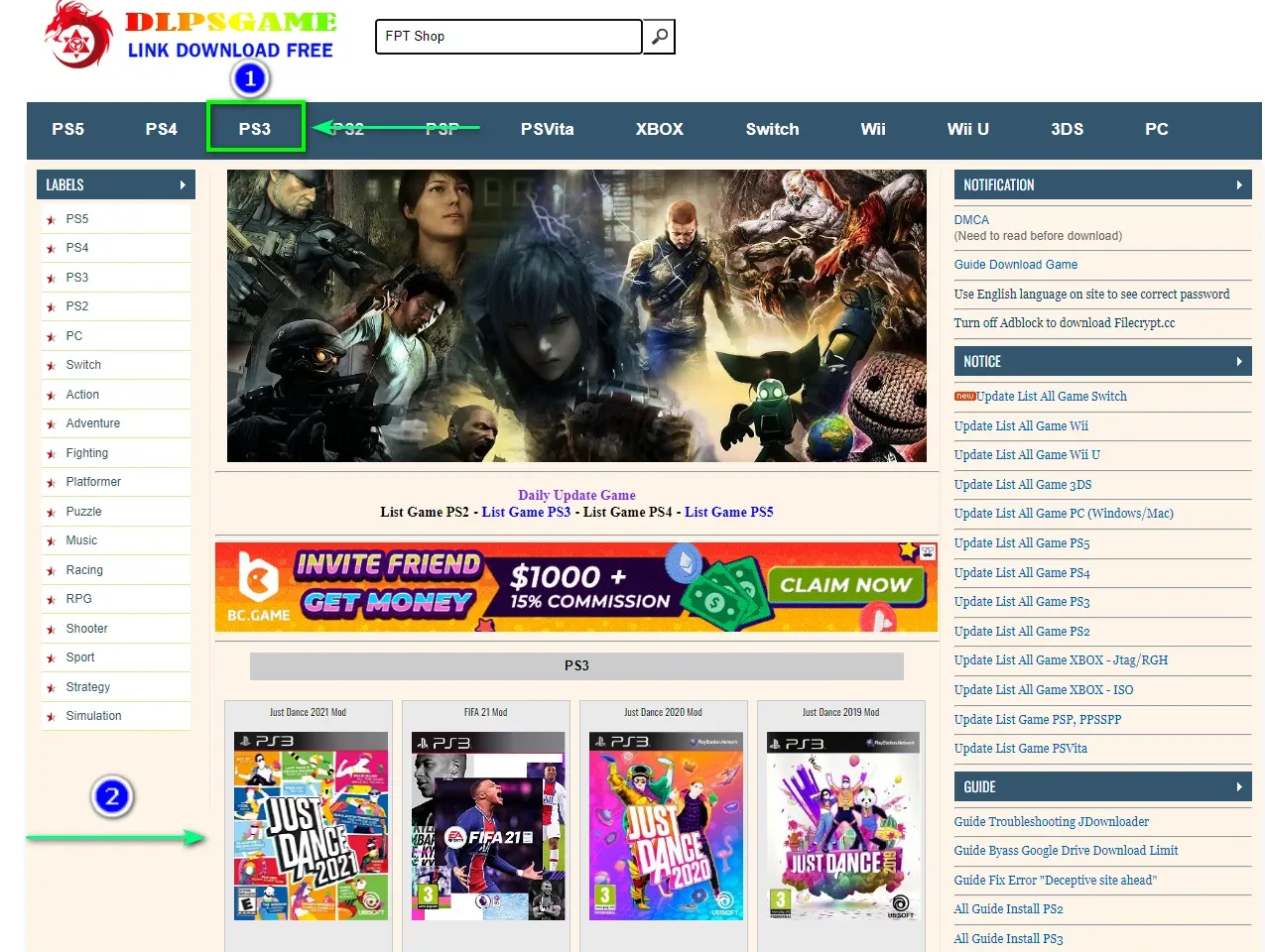
Bước 8: Quay lại với RPCS3 và chọn “File” > “Install .pkg”. Khi việc cài đặt hoàn tất, các bạn hãy nhấp đúp vào biểu tượng của trò chơi trong menu game của RPCS3 để thưởng thức game vừa tải.
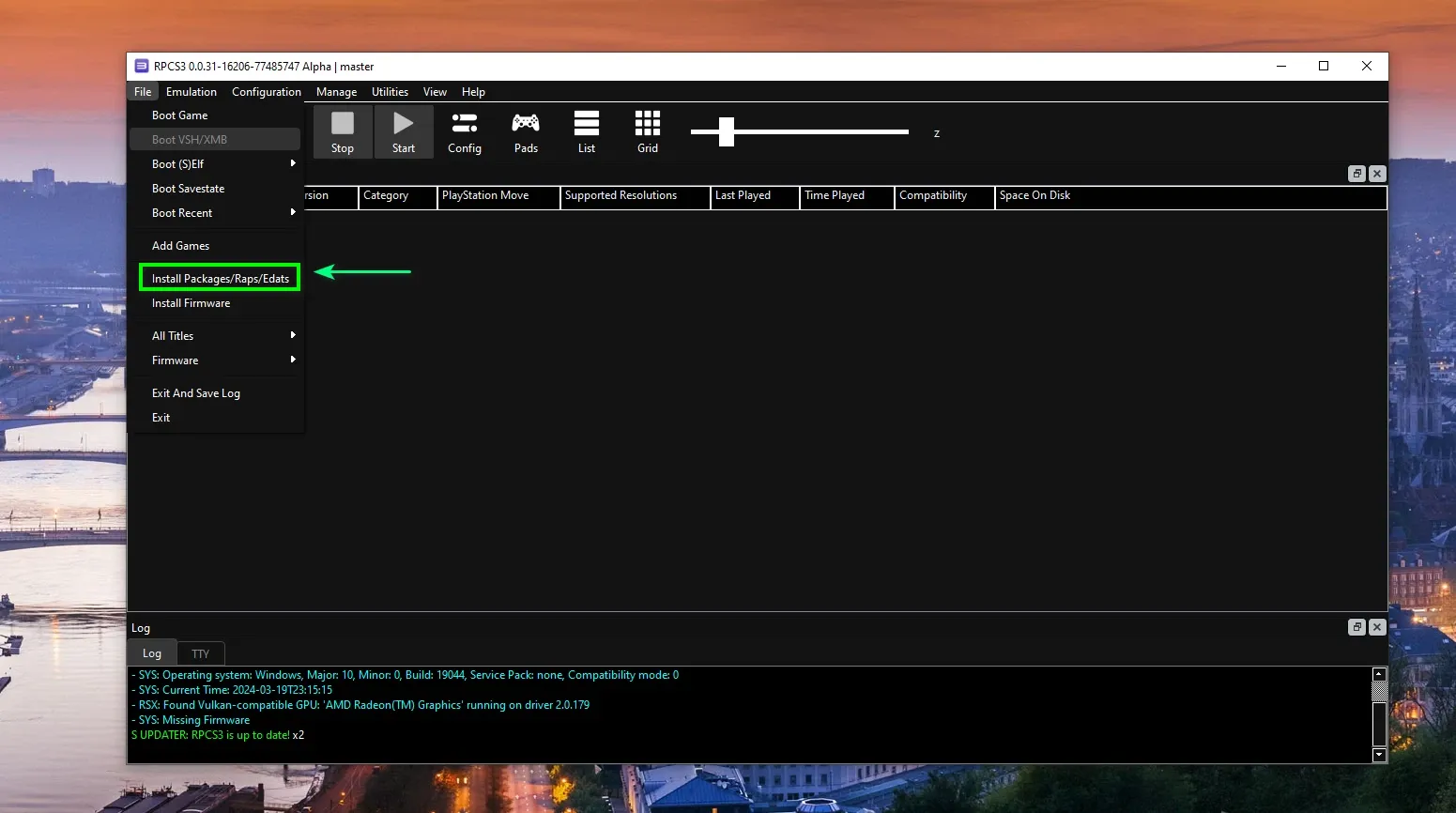
>>>>>Xem thêm: Hướng dẫn cấu hình mạng di động trên các smartphone Android
Yêu cầu cấu hình để chơi game giả lập PS3
Để chơi game giả lập PS3 trên hệ điều hành Windows, máy tính các bạn cần đảm bảo các yêu cầu cấu hình tối thiểu và đề nghị sau đây:
Cấu hình tối thiểu
- Hệ điều hành: Windows 7/8/10 64-bit, Linux 64-bit hoặc BSD 64-bit.
- CPU: Chip xử lý Intel hoặc AMD hỗ trợ x64.
- GPU: Hỗ trợ OpenGL 4.3 hoặc cao hơn.
- RAM: Tối thiểu 2GB.
Cấu hình đề nghị
- Hệ điều hành: Windows 7/8/10 64-bit, Linux 64-bit hoặc BSD 64-bit.
- CPU: Intel Quad-core trở lên (Haswell trở lên) hoặc AMD Hexa-core trở lên (Ryzen).
- GPU: Thẻ AMD hoặc NVIDIA tương thích với Vulkan.
- RAM: 8GB hoặc cao hơn.
Lưu ý: Với cấu hình tối thiểu, bạn có thể chạy và chơi game giả lập PS3 trên hệ điều hành Windows của mình. Tuy nhiên, để có trải nghiệm một cách mượt mà và chất lượng hình ảnh tốt hơn thì cấu hình máy tính của bạn nên đảm bảo theo cấu hình đề nghị.
Lời kết
Trên đây là hướng dẫn chi tiết cách sử dụng phần mềm giả lập PS3 dành cho bạn. Hy vọng qua bài viết, bạn sẽ có những trải nghiệm các game console thú vị ngay trên máy tính của mình.
Xem thêm:
- Top 15 tựa game PSP (viết tắt của PlayStation Portable) hấp dẫn và gay cấn nhất
- PlayStation Plus là gì? Lợi ích khi đăng kí PlayStation Plus có nhiều không?
Nếu bạn đang tìm kiếm những thiết bị công nghệ mới nhất thì Blogkienthuc.edu.vn luôn sẵn sàng đáp ứng nhu cầu của bạn. Đặc biệt, tại Blogkienthuc.edu.vn có đa dạng mẫu laptop từ những thương hiệu uy tín cùng giá bán tốt để bạn thỏa thích mua sắm.
Tham khảo các mẫu laptop mới nhất tại đây:
- Laptop.

